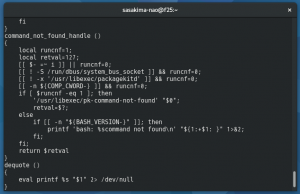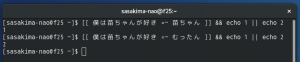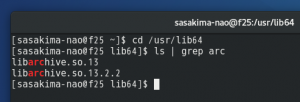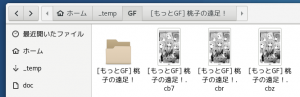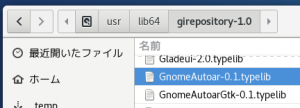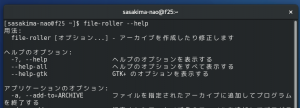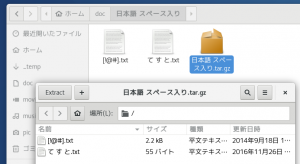GSubprocess: GIO Reference Manual
あれ、こんなのあったんだ。
これを使えば Gjs からでも Python の subprocess と同様なことができるかも。
subprocess を使って筆者が作っている Comipoli beta9 で一部を書き換えしてみた。
class ComipoliWindow(Gtk.ApplicationWindow):
def __init__(self, app):
Gtk.ApplicationWindow.__init__(self, application=app)
GtkClutter.init();
# etc...
def iter_7z(self):
result, output, error, status = GLib.spawn_command_line_sync('7za l -slt "{0}"'.format(self.cbzpath))
lines = output.decode("utf-8").split("\n")
for line in lines:
if line.startswith('Path'):
name = line[7:]
ext = os.path.splitext(name)[1].lower()
if ext == ".jpg" or ext == ".jpeg" or ext == ".png":
#with subprocess.Popen(["7za", "x", "-so", self.cbzpath, name], stdout=subprocess.PIPE) as proc:
# data = proc.stdout.read()
# yield self.data_to_pixbuf(data)
sp = Gio.Subprocess.new(["7za", "x", "-so", self.cbzpath, name], Gio.SubprocessFlags.STDOUT_PIPE)
stream = sp.get_stdout_pipe()
p = GdkPixbuf.Pixbuf.new_from_stream(stream)
if p.get_height() > 1080:
rate = p.get_width() / p.get_height()
p = GdkPixbuf.Pixbuf.scale_simple(p, 1080 * rate, 1080, GdkPixbuf.InterpType.BILINEAR)
stream.close()
yield p
def iter_zip(self):
with zipfile.ZipFile(self.cbzpath) as o:
l = o.namelist()
l.sort()
self.datas.clear()
for name in l:
ext = os.path.splitext(name)[1].lower()
if ext == ".jpg" or ext == ".jpeg" or ext == ".png":
data = o.read(name)
yield self.data_to_pixbuf(data)
def data_to_pixbuf(self, data):
stream = Gio.MemoryInputStream.new_from_data(data)
p = GdkPixbuf.Pixbuf.new_from_stream(stream)
if p.get_height() > 1080:
rate = p.get_width() / p.get_height()
p = GdkPixbuf.Pixbuf.scale_simple(p, 1080 * rate, 1080, GdkPixbuf.InterpType.BILINEAR)
stream.close()
return p
動くじゃん。
しかもほとんど同じ!
ただ何故か g_subprocess_newv の引数が new メソッドに割り当てされている。
Gjs リファレンス同様に Property 割り当てで作ったほうが違和感が少ないかと。
PyGObject では JSON をイコールにするだけ。
// Gjs
let sp = new Gio.Subprocess({
argv: ["7za", "x", "-so", self.cbzpath, name],
flags: Gio.SubprocessFlags.STDOUT_PIPE
});
たぶんこれでいい。
一旦バイナリを取り出しせずに直接ストリームにできるからこのほうが効率いいかも。
でもそう書き換えると CBZ の処理側を作り替えしなきゃいけないけどどうしよう?
GLib, Gio はまだまだ知らないことがイッパイあると思い知る今日この頃です。